Er zijn veel verschillende tips en trucs op Linux die je leven en productiviteit echt kunnen verbeteren. Een van die trucjes is het leren plannen van afsluiten op Linux-pc.
In deze gids zullen we ingaan op het plannen van elke Linux-pc zodat deze automatisch volgens een schema wordt uitgeschakeld. Daarnaast bespreken we hoe u het nuttige kunt gebruiken rtcwake tool voor automatisch PC wakeup!
Shutdown Tool

Linux uitschakelen werkt automatisch het beste met de ingebouwde afsluiten tool. De afsluiten programma wordt automatisch in alle Linux-distributies opgenomen, dus het is niet nodig om het te installeren. Het gebruik ervan is vrij eenvoudig en werkt op basis van 24-uurs tijd.
Opmerking: niet zeker hoe 24 uur werkt? Gebruik deze gratis conversieberekeningstool.
Een Linux-systeem in- of uitschakelen vereist root-rechten. Het afsluiten werkt niet correct zonder een rootshell. Om root te krijgen, opent u een terminal en meldt u zich aan bij de rootgebruiker met su. Als alternatief, als su werkt niet, probeer het sudo -s.
su -
of
sudo -s
Met root, de afsluiten commando werkt nu. Om uw Linux-pc onmiddellijk uit te schakelen, doet u het volgende:
shutdown -P now
Als alternatief, om een afsluiting op een bepaald tijdstip te plannen, vervangt u nu met een bepaald tijdsbestek. In dit voorbeeld stellen we Linux in om zichzelf precies om 19:25 uur (07:25 uur) uit te schakelen.
shutdown -P 19:25
Een geplande afsluitopdracht kan op elk moment worden geannuleerd met behulp van de c vlag. Annuleer een afsluiten met:
shutdown -c
Herstart met Shutdown Tool
De ... gebruiken afsluiten is handig om een Linux-pc op een bepaald tijdstip automatisch uit te schakelen. Ondanks zijn naam afsluiten is tot veel meer in staat. Een van de handigere functies van deze opdracht is de vlag 'opnieuw opstarten'. Hiermee zal de opdracht uw Linux-pc volgens een schema opnieuw opstarten.
De ... gebruiken r vlag om een herstart te plannen met afsluiten werkt identiek aan hoe de P vlag werkt. Schrijf eenvoudig de opdracht uit, geef een tijd op en gebruik de vlag:
shutdown -r 19:25
Zoals altijd, doe het om het reboot commando uit te schakelen afsluiten -c.
Plan Wakeups
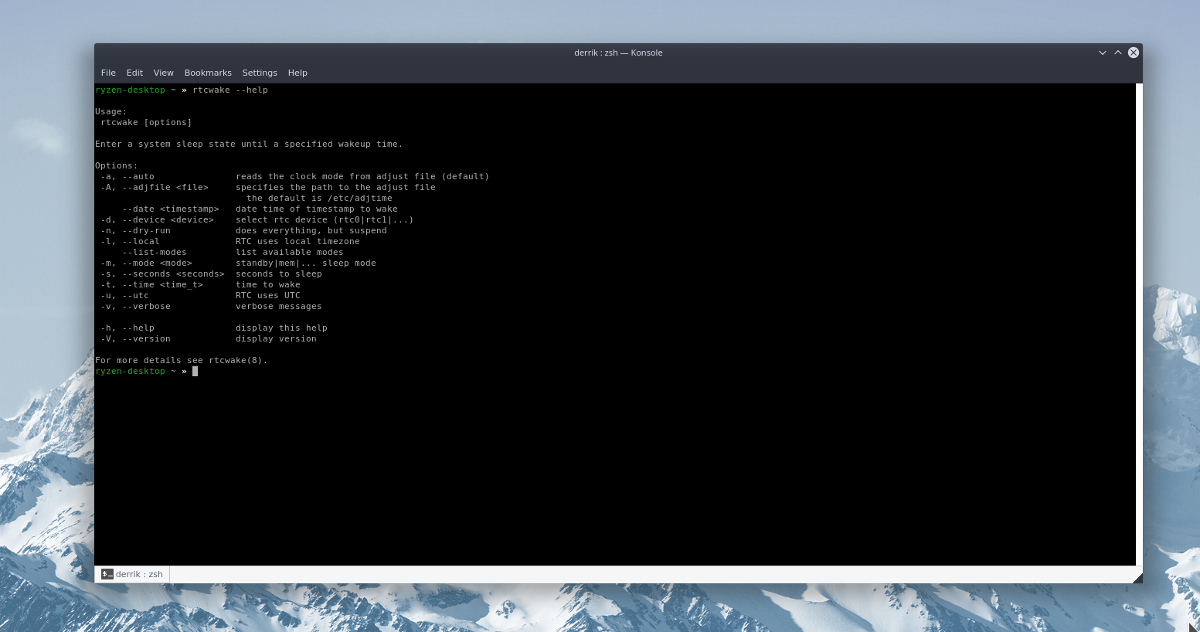
Rtcwake is een hulpmiddel waarmee gebruikers hun pc kunnen onderbreken en plannen dat ze op een later tijdstip weer worden geactiveerd. anders afsluiten, de rtcwake commando kan verschillende soorten tijdschema's gebruiken. In het bijzonder werkt het met zowel seconden als UTC (24 HR) tijd.
Deze tool heeft veel verschillende instellingen en functies. Om er het maximale uit te halen rtcwake, sla het cheatsheet van de opdracht op in een tekstbestand voor later lezen.
rtcwake --help >> ~/rtcwake-help.txt
Opschorten naar RAM en wakker worden
Een populaire manier om een pc te laten slapen, is deze op te schorten in RAM. Veel mensen kiezen voor deze route in plaats van ze op te schorten op schijf, omdat opschorten op RAM superieure energiebesparingen op laptops oplevert. Met de rtcwake tool, kan dit type opschorting worden geautomatiseerd. Voer de volgende opdrachten in om uw Linux-pc te plannen om automatisch naar RAM uit te schakelen en 8 uur later te ontwaken.
Opmerking: de RTCwake-tool kan zowel seconden als UTC-tijd gebruiken. Voor preciezere wake-ups kunt u het beste seconden gebruiken.
su -
of
sudo -s rtcwake -m mem -s 28800
Suspend to Disk en word wakker
Wilt u liever opschorten naar schijf wanneer u uw Linux-pc in de slaapstand zet? Waarom zou u het niet plannen? rtcwake! Verkrijg een root shell en doe het volgende om 12 uur op schijf te staan.
rtcwake -m disk -s 43200
Opschorten en andere bewerkingen
Automatisch slapen en wakker worden is behoorlijk handig, maar hoe zit het met het starten van programma's direct na het wakker worden? Gelukkig is het, dankzij de manier waarop Linux en UNIX werken, gemakkelijk te pijpen rtcwake in andere opdrachten. Om Libre Office bijvoorbeeld direct daarna te starten rtcwake komt terug van onderbreken, voer dit commando uit.
Opmerking: bij het piping van andere opdrachten met rtcwake, is het het beste om sudo te gebruiken, anders kunnen programma's of scripts openen met de verkeerde gebruiker.
sudo rtcwake -m mem -s 28800 && libreoffice
Het toevoegen && vertelt de Bash-prompt om één bewerking EN een andere uit te voeren, enzovoort. Als u bijvoorbeeld meerdere programma's wilt starten nadat u bent teruggekeerd van onderbreken, probeert u:
sudo rtcwake -m mem -s 2800 && libreoffice && firefox && gnome-terminal && gimp
Niet opschorten maar wakker worden
De rtcwake tool stopt vaak onmiddellijk, om later wakker te worden. Als u uw Linux-pc wilt opschorten wanneer u dat wilt, maar een wake-up plant, moet u gebruik maken van de Nee voorzien zijn van. Gebruik makend van Nee vertelt rtcwake niet om op te schorten, maar om volgens het ingestelde schema wakker te worden.
De ... gebruiken Nee vlag met rtcwake betekent dat het type vering niet hoeft te worden opgegeven, omdat het systeem ervan uitgaat dat de gebruiker dit later handmatig zal doen. Geef in plaats daarvan gewoon aan wanneer u wakker wilt worden.
su -
of
sudo -s rtcwake -m no -s 43200</ P>













Comments